Livre-se do erro BSOD rapidamente!
- Os erros BSOD indicam uma falha completa do sistema em que o sistema operacional falha e todos os dados não salvos são perdidos.
- O código de parada 0x00000024 geralmente ocorre devido a problemas com o disco rígido ou arquivos de sistema corrompidos.
- Para corrigir o erro, recomendamos que você teste os módulos de RAM individuais ou atualize os drivers, entre outras soluções.
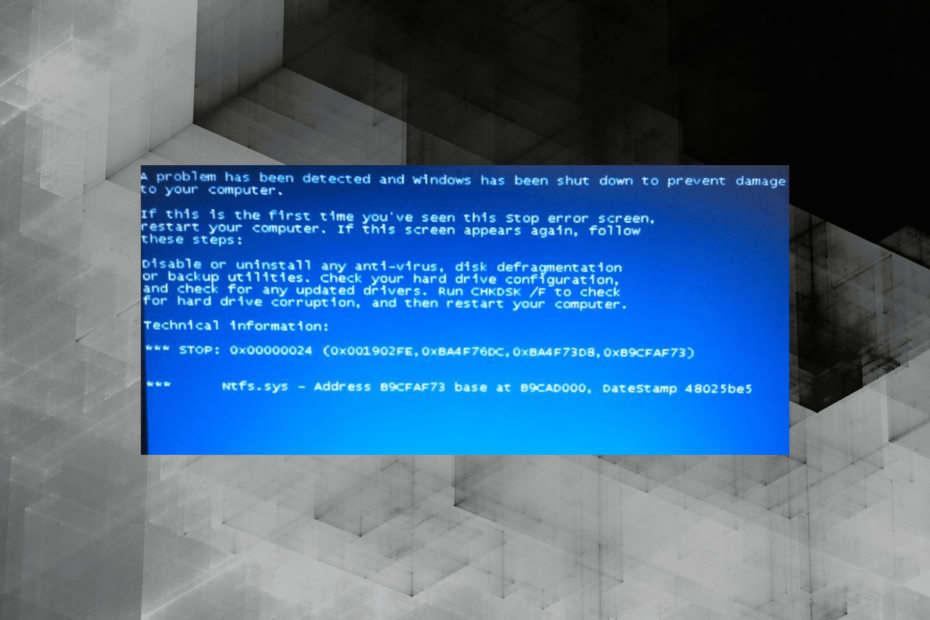
xINSTALE CLICANDO NO ARQUIVO PARA DOWNLOAD
Fortect é uma ferramenta que verifica seu sistema operacional Windows em busca de arquivos de sistema ruins ou corrompidos. Uma vez encontrado, ele pode substituir essas versões por uma nova de seu repositório com arquivos originais do sistema Windows. Assim, ele restaurará seu sistema para um estado totalmente funcional. Aqui está como fazer isso em 3 etapas fáceis:
- Baixe e instale o Fortec no seu PC.
- Inicie a ferramenta e Iniciar digitalização para encontrar arquivos quebrados que estão causando os problemas.
- Clique com o botão direito em Iniciar reparo para corrigir problemas que afetam a segurança e o desempenho do seu computador.
- Fortec foi baixado por 0 leitores deste mês.
Como o nome sugere, BSOD ou Tela azul da morte são os erros que travam o Windows e levam a uma tela azul. Eles estão presentes no Windows desde que a maioria de nós se lembra, desde 1993. Um deles é o 0x00000024 Código de parada.
O 0x00000024 O erro BSOD foi amplamente relatado no Windows 10, 7, Vista e XP, embora tenha sido mais proeminente nas iterações anteriores do sistema operacional. Não importa o caso, vamos descobrir como você pode consertar o BSOD 0x00000024 no Windows.
O que é 0x00000024 Windows 10?
O BSOD é um dos erros mais complicados, dada a abundância de causas subjacentes, sem dicas ou truques para encontrar o erro real. O mesmo se aplica a Código de parada 0x00000024.
Aqui estão algumas razões pelas quais você está recebendo o erro:
- Arquivos de sistema corrompidos: Uma das razões comuns por trás de um erro BSOD é arquivos de sistema corrompidos, que também afeta as outras funções críticas do sistema operacional.
- Problemas com os drivers instalados: Incompatível, corrompido ou drivers desatualizados pode desencadear uma série de problemas, desde o mau funcionamento do hardware até a 0x00000024 Erro BSD.
- Malware ou vírus no PC: Certos malwares e vírus atacam o funcionamento principal do sistema operacional e levam a um erro BSOD.
- Problemas com o disco rígido: Quando setores defeituosos no disco rígido ou problemas com o formato tornam os dados ilegíveis, um BSOD pode aparecer.
Como faço para corrigir 0x00000024?
Antes de irmos para as soluções um pouco complexas, tente estas rápidas:
- Reinicie o computador e verifique se o erro reaparece.
- Verifique se todas as conexões estão em ordem, especialmente o disco rígido. Sopre ar comprimido nas portas para limpá-las.
- Verifique se há algum overclock e remova-o.
- Teste todos os módulos de RAM individualmente desconectando os outros e, assim que o erro aparecer, o que está conectado no momento é o culpado. Ou você pode correr Memtest86+, uma ferramenta de teste de memória de código aberto.
Se isso não funcionar, vá para as correções listadas a seguir.
OBSERVAÇÃO
- Imprensa janelas + R abrir Correr, tipo cmd, e bateu Ctrl + Mudança + Digitar.
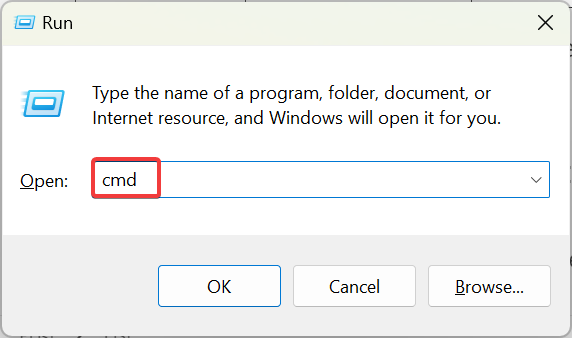
- Clique Sim no UAC incitar.
- Cole o seguinte comando e aperte Digitar para correr Verifique o disco:
CHKDSK C: /F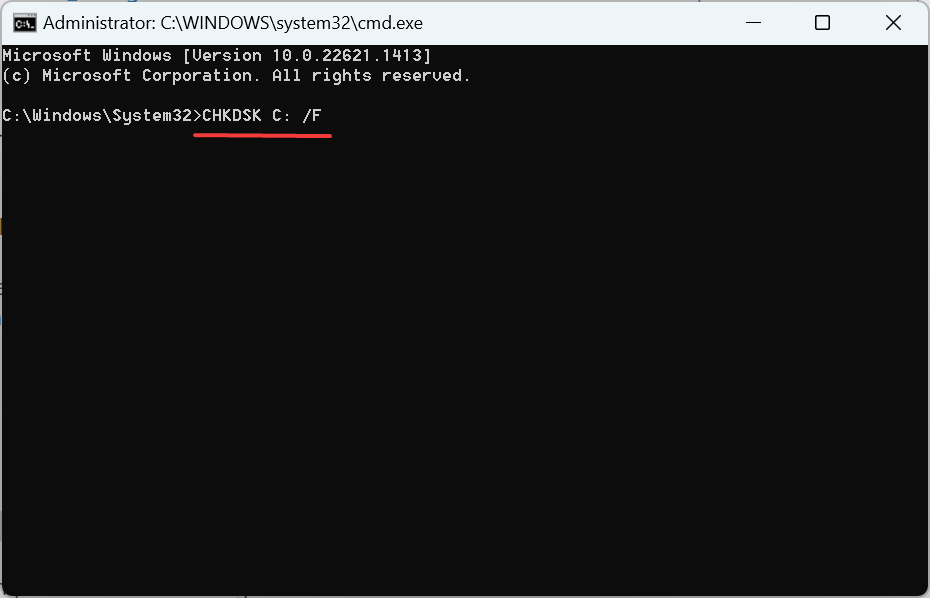
- Se solicitado a agendar a verificação para a próxima vez que reiniciar o computador, pressione Y e então Digitar.
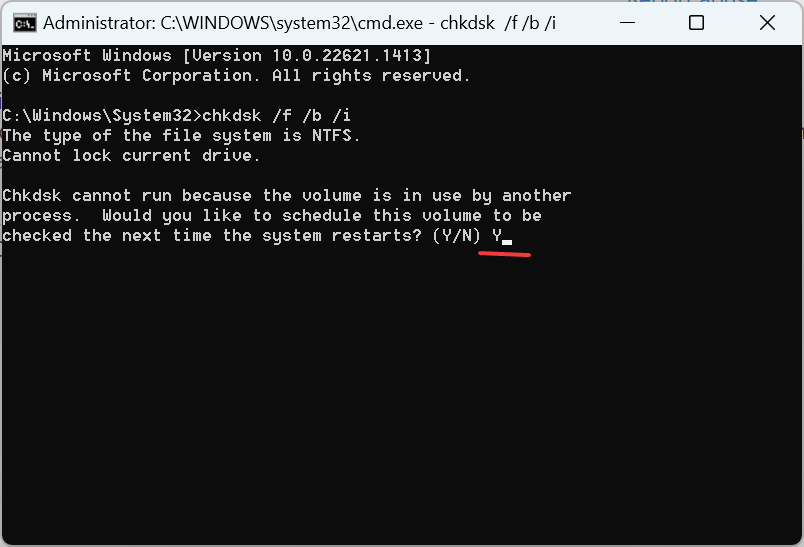
- Agora, reinicie o PC e aguarde até que o utilitário Check Disk identifique e corrija os problemas.
Sua abordagem principal ao lidar com 0x00000024 no Windows 10 deve ser verificar se há problemas com o disco rígido. Embora você possa confiar no Check Disk, o utilitário integrado, um ferramenta de reparo de disco de terceiros também pode ser útil.
2. Atualize todos os drivers
OBSERVAÇÃO
- Imprensa janelas + x para abrir o Usuário avançado menu e selecione Gerenciador de Dispositivos.
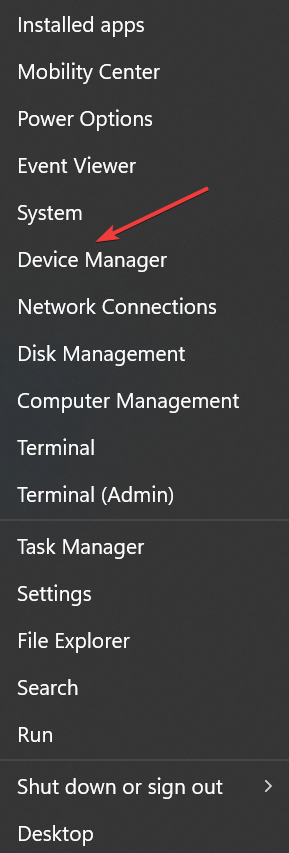
- Expandir o Adaptadores de vídeo entrada, clique com o botão direito do mouse no adaptador gráfico e selecione Atualizar driver.
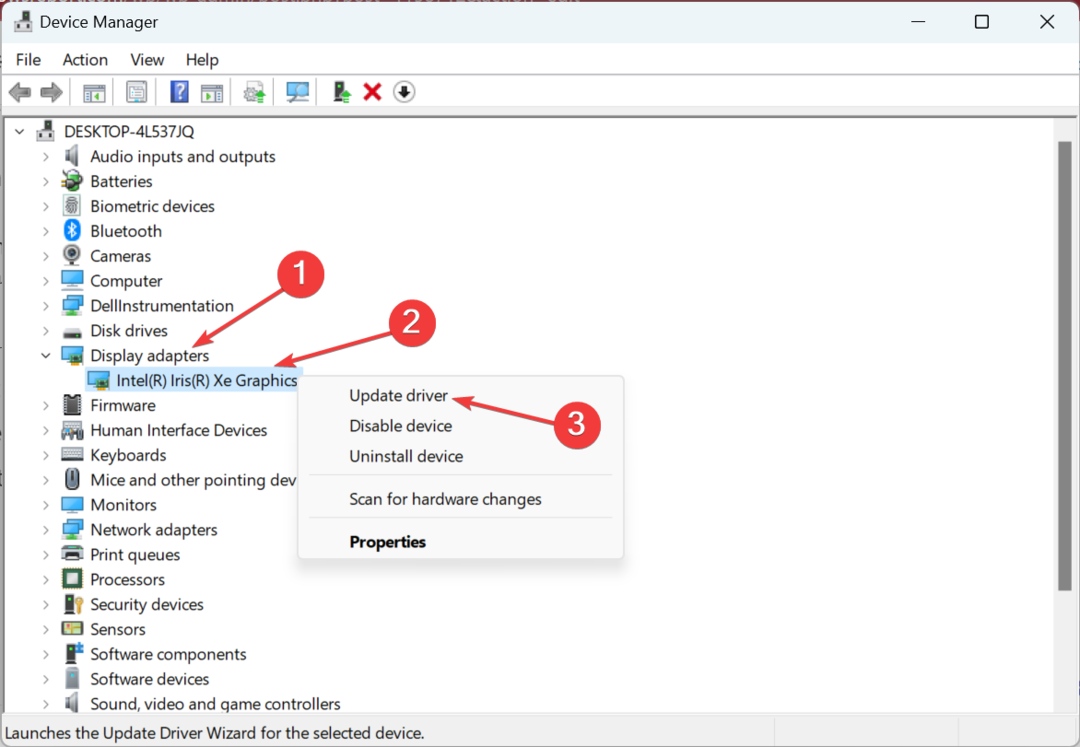
- Agora, selecione Pesquise drivers automaticamente e espere que o Windows encontre e instale o melhor.
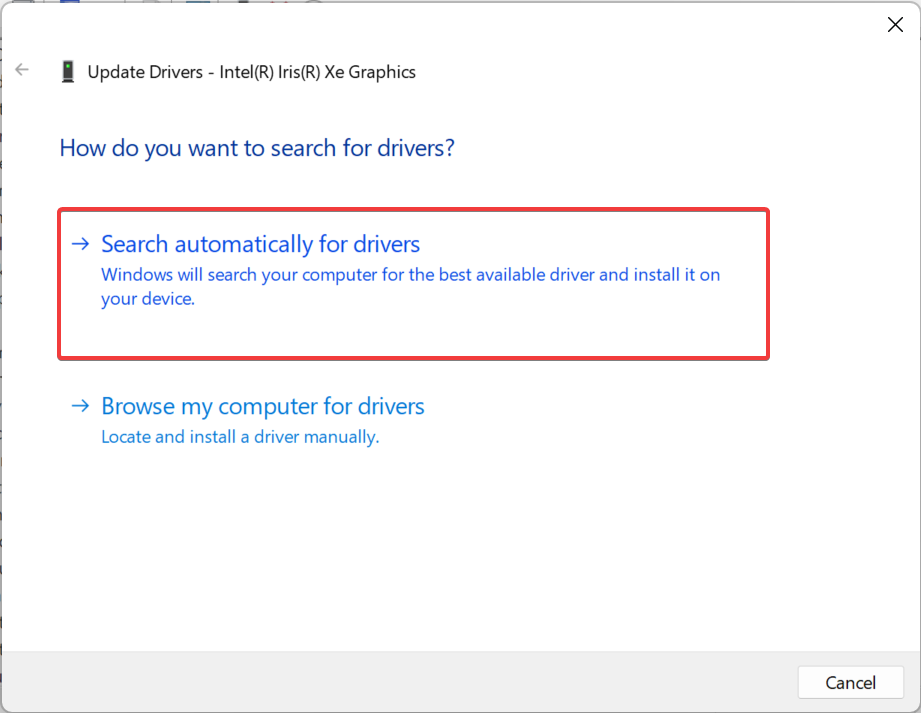
Dica de especialista:
PATROCINADAS
Alguns problemas do PC são difíceis de resolver, especialmente quando se trata de arquivos de sistema ausentes ou corrompidos e repositórios do Windows.
Certifique-se de usar uma ferramenta dedicada, como proteger, que verificará e substituirá seus arquivos quebrados por suas novas versões de seu repositório.
Quando você recebe um BSOD, primeiro atualize o driver gráfico já que é a causa subjacente mais provável, além dos drivers dos adaptadores de rede.
Se o Código de parada 0x00000024 persistir, você pode prosseguir com a atualização dos outros drivers. Além disso, há sempre a opção instale manualmente o driver mais recente.
No entanto, nem todos nós somos usuários experientes em tecnologia ou pode não funcionar para executá-lo manualmente. Por esse motivo, você pode escolher a maneira eficiente de atualizar os drivers do Windows.
O uso do DriverFix começará com uma verificação sistemática do sistema operacional e encontrará todos os drivers que precisam ser atualizados. A partir daí, você pressiona o botão e os drivers serão atualizados automaticamente.
⇒ Obter DriverFix
- Como corrigir o erro do sistema de arquivos (-2147219195)
- Fwpkclnt.sys Erro de tela azul: 6 maneiras de corrigi-lo
3. Desinstalar aplicativos conflitantes
- Imprensa janelas + R abrir Correr, tipo appwiz.cpl, e bateu Digitar.
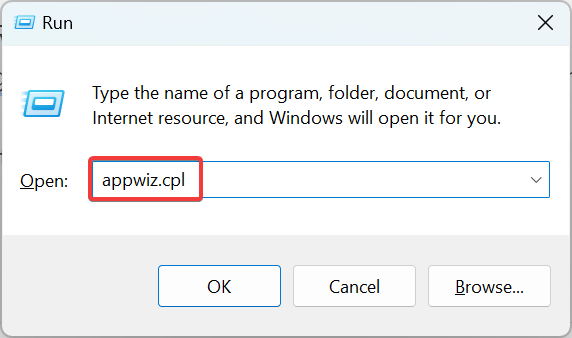
- Localize qualquer aplicativo que tenha sido instalado ou atualizado na mesma hora em que o erro apareceu pela primeira vez, selecione-o e clique em Desinstalar.
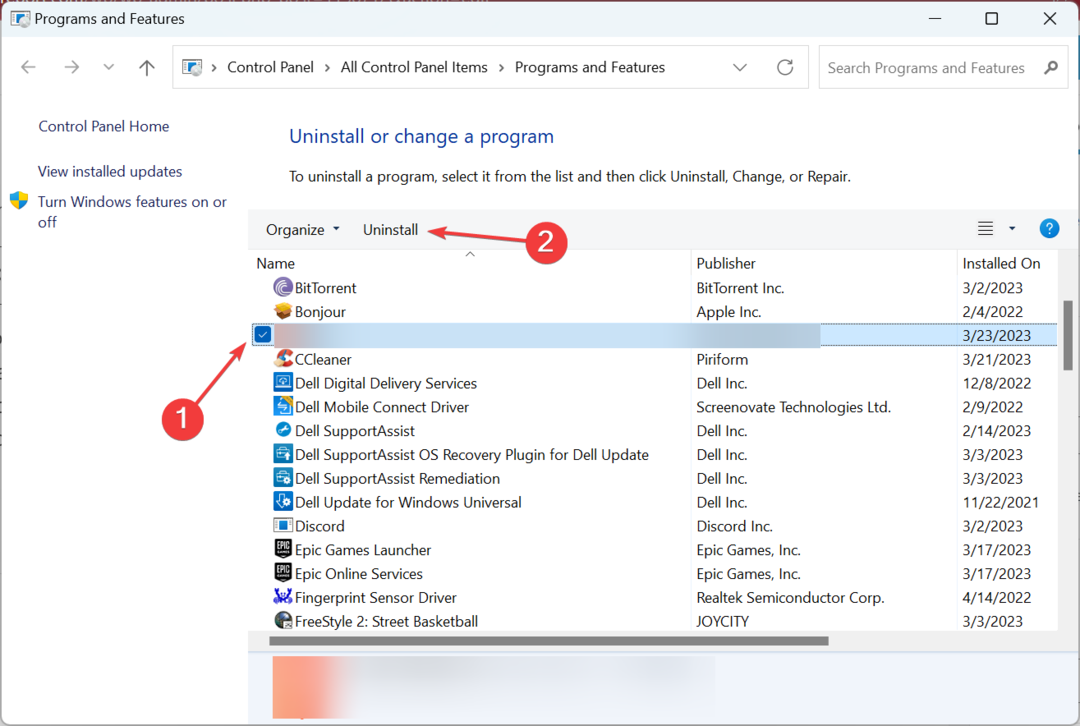
- Siga as instruções na tela para concluir o processo.
Muitas vezes, é o antivírus de terceiros que aciona o 0x00000024 BSOD no Windows XP e nas iterações posteriores. Portanto, exclua todos eles e, até que um patch seja lançado para o bug, conte com o Windows Security, o antivírus integrado.
Se você não quer passar por todos os problemas, verifique o melhores ferramentas de reparo BSOD para eliminar a causa subjacente rapidamente.
Para qualquer dúvida ou para compartilhar uma solução que podemos ter perdido, use a seção de comentários abaixo.
Ainda está com problemas?
PATROCINADAS
Se as sugestões acima não resolverem seu problema, seu computador pode ter problemas mais graves no Windows. Sugerimos escolher uma solução completa como proteger resolver problemas com eficiência. Após a instalação, basta clicar no botão Ver&Corrigir botão e, em seguida, pressione Iniciar reparo.


